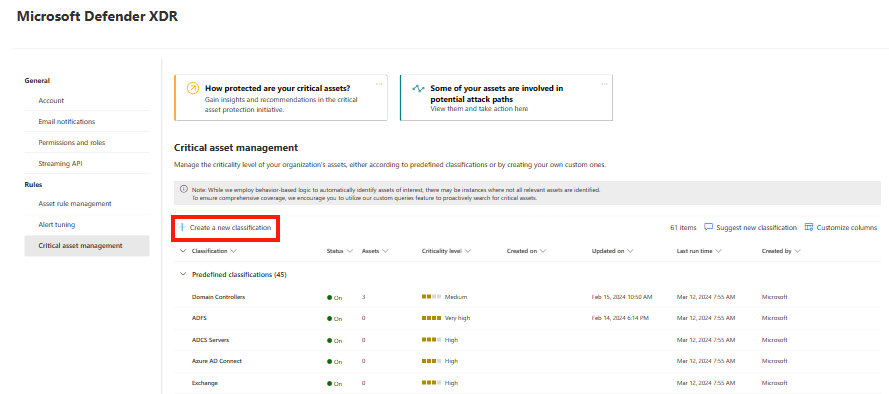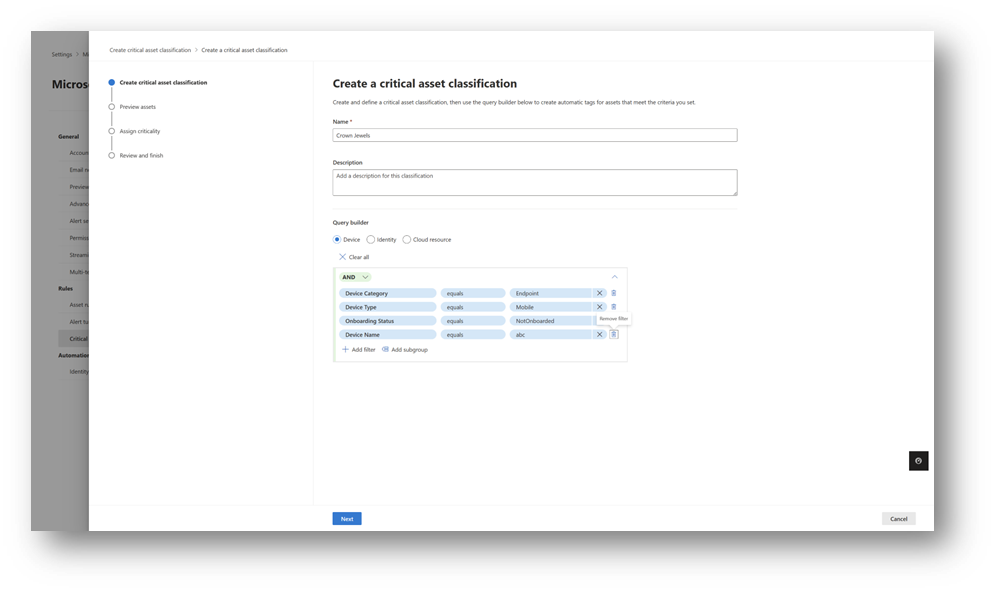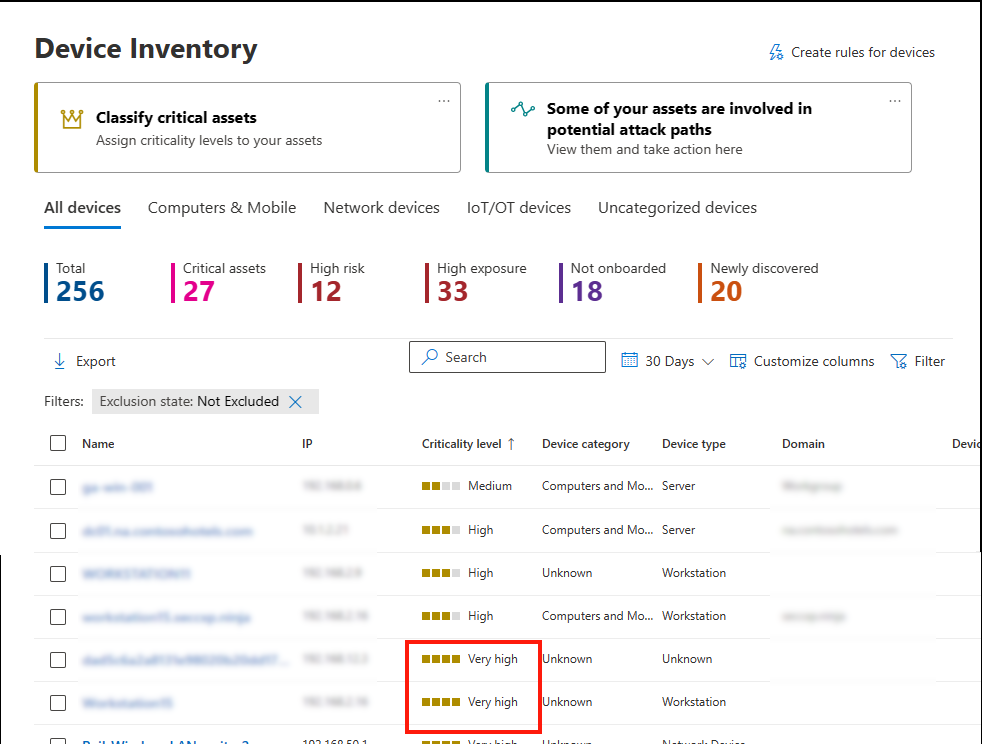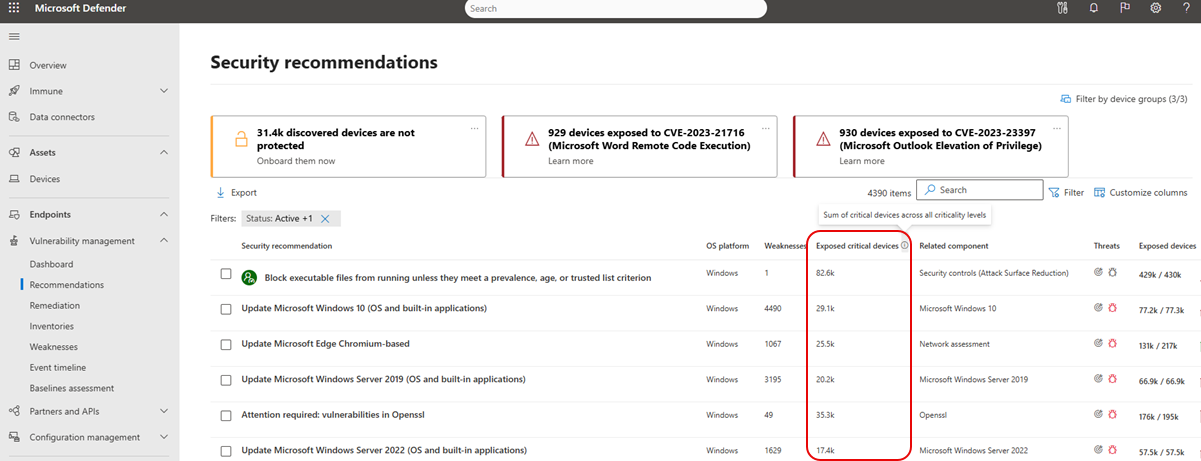Przeglądanie i klasyfikowanie krytycznych zasobów
Zarządzanie stopniem zagrożenia bezpieczeństwa przez firmę Microsoft pomaga zapewnić bezpieczeństwo i dostępność zasobów krytycznych dla firmy. W tym artykule opisano sposób pracy z krytycznymi zasobami.
Wymagania wstępne
Przed rozpoczęciem dowiedz się więcej o krytycznym zarządzaniu zasobami w Zarządzanie stopniem zagrożenia bezpieczeństwa.
Przejrzyj wymagane uprawnienia do pracy z krytycznymi zasobami.
Podczas klasyfikowania kluczowych zasobów obsługujemy urządzenia w wersji 10.3740.XXXX czujnika punktu końcowego usługi Defender lub nowszej. Zalecamy uruchomienie nowszej wersji czujnika, zgodnie z listą na stronie Defender for Endpoint What's New (Co nowego w usłudze Defender for Endpoint).
Możesz sprawdzić, która wersja czujnika działa na urządzeniu w następujący sposób:
Na określonym urządzeniu przejdź do pliku MsSense.exe w folderze C:\Program Files\Windows Defender Advanced Threat Protection. Kliknij prawym przyciskiem myszy plik, a następnie wybierz polecenie Właściwości. Na karcie Szczegóły sprawdź wersję pliku.
W przypadku wielu urządzeń łatwiej jest uruchomić zaawansowane zapytanie kusto wyszukiwania zagrożeń , aby sprawdzić wersje czujników urządzeń w następujący sposób:
DeviceInfo | project DeviceName, ClientVersion
Przeglądanie krytycznych zasobów
Przejrzyj kluczowe zasoby w następujący sposób.
- W portalu Microsoft Defender wybierz pozycję Ustawienia Reguły > XDR > firmy Microsoft — > krytyczne zarządzanie zasobami.
- Na stronie Krytyczne zarządzanie zasobami przejrzyj wstępnie zdefiniowane i niestandardowe krytyczne klasyfikacje zasobów, w tym liczbę zasobów w klasyfikacji, czy zasoby są włączone, czy wyłączone, oraz poziomy krytyczności.
Uwaga
Możesz również wyświetlić krytyczne zasoby w obszarze Urządzenia >zasobów >Klasyfikuj zasób krytyczny. Ponadto możesz wyświetlić inicjatywę Critical Asset Protection w obszarze Szczegółowe informacje o ekspozycji —> inicjatywy.
Żądanie nowej wstępnie zdefiniowanej klasyfikacji
Zażądaj nowej wstępnie zdefiniowanej klasyfikacji w następujący sposób.
Na stronie Krytyczne zarządzanie zasobami wybierz pozycję Sugeruj nową klasyfikację.
Podaj klasyfikację, którą chcesz wyświetlić, a następnie wybierz pozycję Prześlij żądanie.
Tworzenie klasyfikacji niestandardowej
Utwórz klasyfikację niestandardową w następujący sposób.
Na stronie Zarządzanie zasobami krytycznymi wybierz pozycję Utwórz nową klasyfikację.
Na stronie Tworzenie krytycznej klasyfikacji zasobów wypełnij następujące informacje, aby ustawić kryteria klasyfikacji:
- Nazwa — nowa nazwa klasyfikacji.
- Opis — nowy opis klasyfikacji.
-
Konstruktor zapytań
- Użyj konstruktora zapytań, aby zdefiniować nową klasyfikację, na przykład "oznacz wszystkie urządzenia z określoną konwencją nazewnictwa jako krytyczną".
- Dodaj co najmniej jeden filtr logiczny zdefiniowany dla poszczególnych urządzeń, tożsamości lub zasobu w chmurze.
- Po ustawieniu kryteriów wybierz pozycję Dalej.
- Na poniższych stronach przejrzyj podgląd elementów zawartości, których dotyczy problem, i przypisz poziom krytyczności.
Ustawianie krytycznych poziomów zasobów
Ustaw poziomy w następujący sposób.
Na stronie Krytyczne zarządzanie zasobami wybierz krytyczną klasyfikację zasobów.
Na karcie Przegląd wybierz żądany poziom krytyczności.
Wybierz Zapisz.
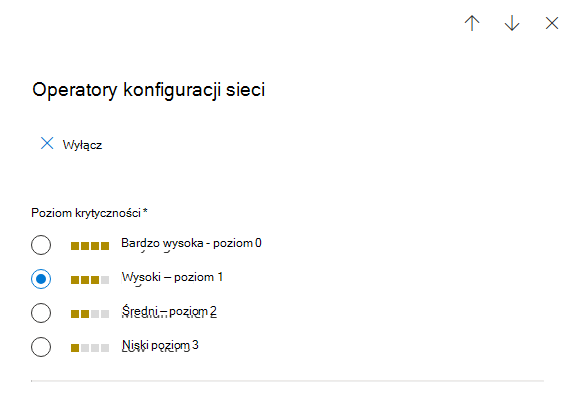
Uwaga
Poziomy krytyczne można ustawić ręcznie w spisie urządzeń. Zalecamy utworzenie reguł krytyczności, które umożliwiają szerokie stosowanie poziomów krytycznych w zasobach.
Edytowanie klasyfikacji niestandardowych
Edytuj klasyfikacje niestandardowe w następujący sposób.
- Na stronie Krytyczne zarządzanie zasobami przejdź do klasyfikacji, którą chcesz zmodyfikować. Można edytować lub usunąć tylko klasyfikacje niestandardowe.
- Wybierz pozycję Edytuj, Usuń lub Wyłącz.
Dodawanie zasobów do klasyfikacji
Na stronie Krytyczne zarządzanie zasobami wybierz odpowiednią klasyfikację zasobów.
Aby wyświetlić wszystkie zasoby w klasyfikacji, wybierz kartę Przegląd lub Zasoby .
Przejrzyj listę zasobów.
Aby zatwierdzić zasoby, które pasują do klasyfikacji, ale są poza progiem, przejdź do obszaru Zasoby, aby przejrzeć.
Przejrzyj wymienione zasoby. Wybierz przycisk plus obok zasobów, które chcesz dodać.
Uwaga
Zasoby do przejrzenia są wyświetlane tylko wtedy, gdy istnieją zasoby do przejrzenia.
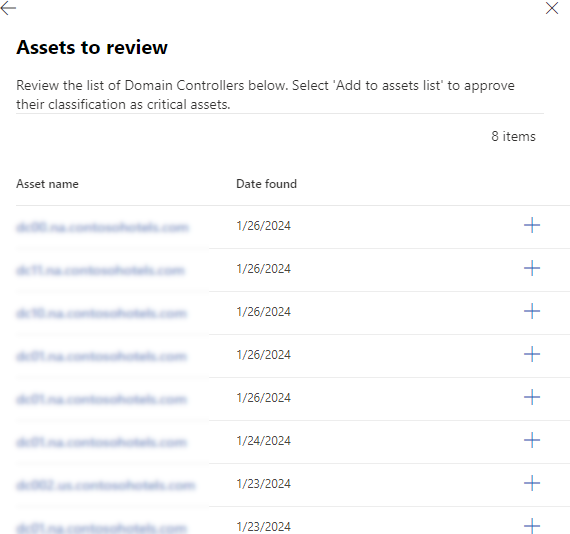
Możesz zmienić poziomy krytyczności i wyłączyć wszystkie zasoby. Można również edytować i usuwać niestandardowe zasoby krytyczne.
Sortuj według krytyczności
- Wybierz pozycję Urządzenia w spisie urządzeń.
- Sortuj według poziomu krytyczności , aby wyświetlić zasoby krytyczne dla działania firmy z "bardzo wysokim" poziomem krytyczności.
Określanie priorytetów zaleceń dotyczących zasobów krytycznych
Aby ułatwić ustalanie priorytetów zaleceń dotyczących zabezpieczeń i kroki korygowania w celu skoncentrowania się na krytycznych zasobach, suma uwidocznionych zasobów krytycznych dla zalecenia można wyświetlić na stronie Zalecenia dotyczące zabezpieczeń w portalu Microsoft Defender.
Aby wyświetlić sumę uwidocznionych zasobów krytycznych, przejdź do strony Zalecenia dotyczące zabezpieczeń :
Następne kroki
Dowiedz się więcej o symulowaniu ścieżek ataku.